Google Chrome には様々な機能が搭載されており、画面上部に表示されているツールバーやメニューなどからアクセスすることができる。しかし、機能によってはメニューや設定の奥のほうにあり手軽に利用できない場合もある。
そういう時にはツールバーのカスタマイズを行おう。このページでは Google Chrome のツールバーをカスタマイズする方法を紹介しよう。
Google Chrome のツールバーをカスタマイズする方法
Google Chrome 右上のメニューより「More tools」から「Customize Chrome」を選択しよう。
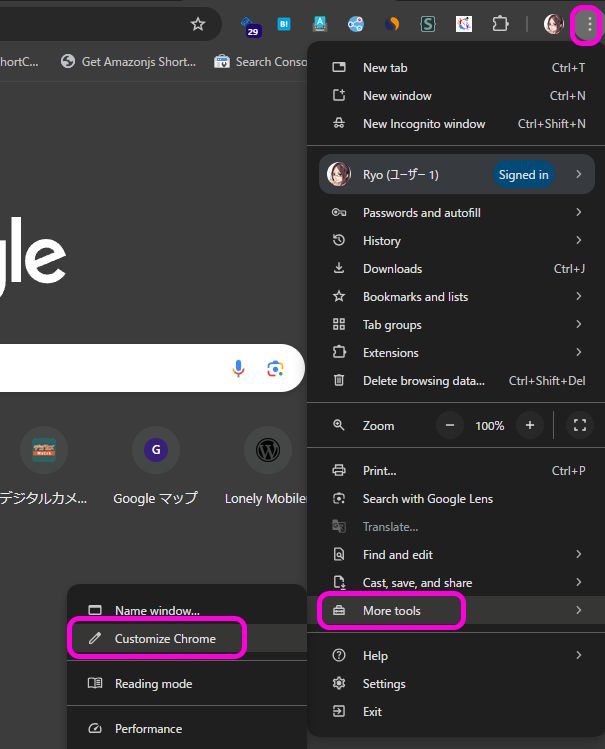
そうすると以下のようにサイドバーにカスタマイズの画面が表示される。
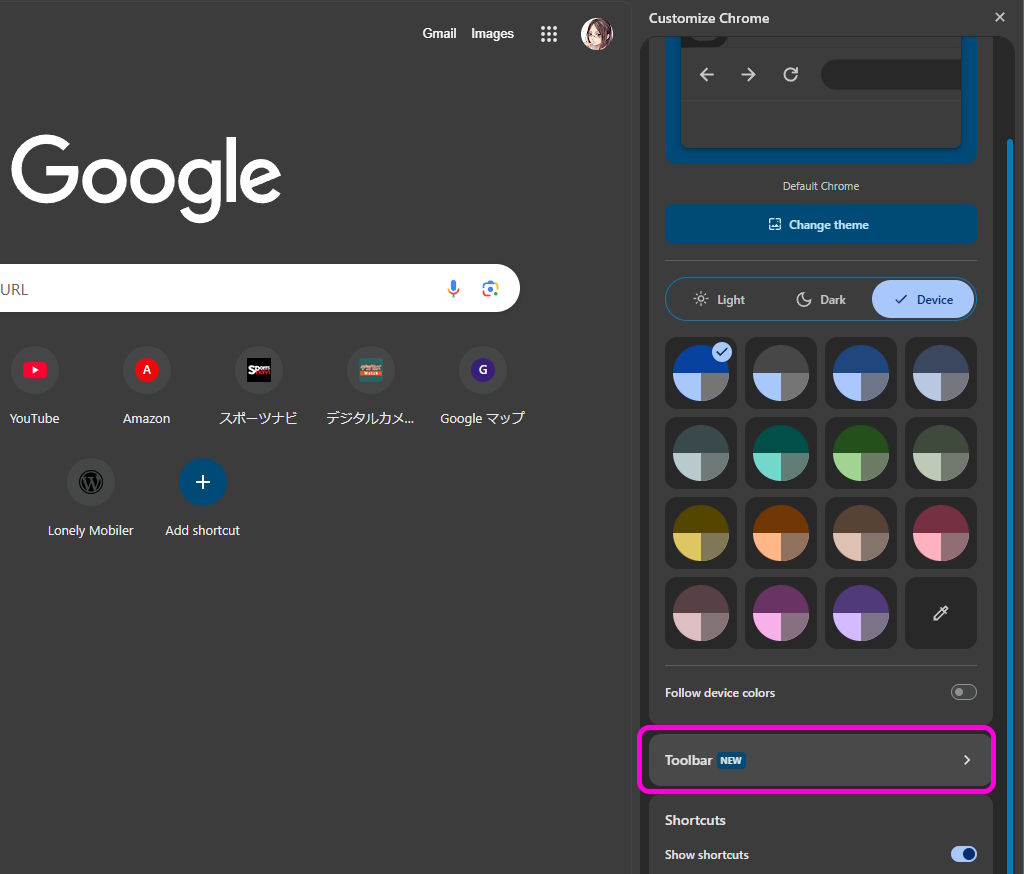
Toolbar という項目があるので、クリックしよう。
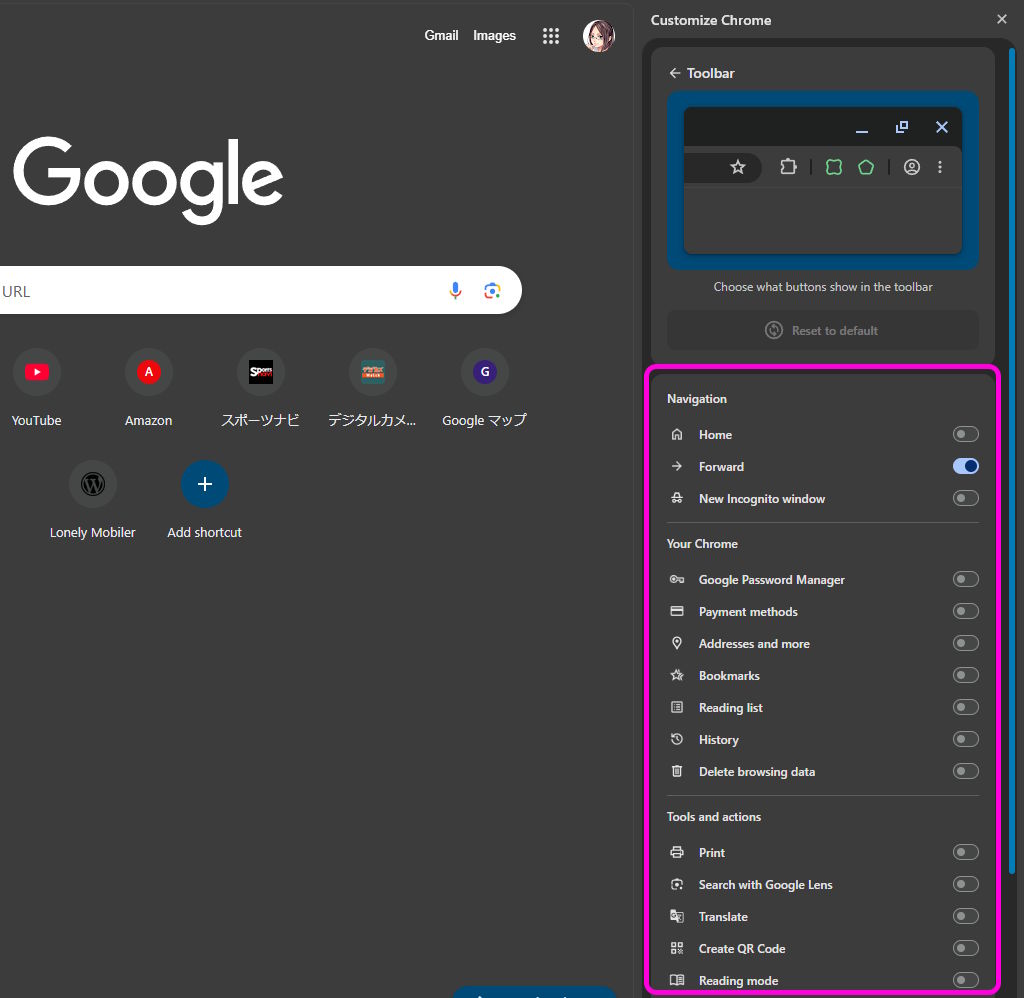
ここでツールバーのカスタマイズを行うことができる。
ホーム・進む・プライベートモード・パスワードマネージャー・履歴・ブラウザのデータ削除・翻訳・QRコード表示といった Google Chrome の各種機能が並んでいるのがわかる。
表示したい項目のスイッチをオンにしよう。
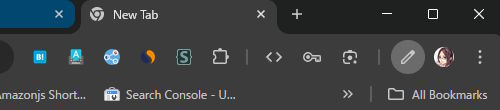
このようにツールバーの左側に拡張機能のアイコンが、右側に Chrome の機能が表示されているのがわかると思う。
順番を変更したい場合はアイコンをドラッグアンドドロップして移動できる。
好きなように設定したらサイドバー右上の「×」を押して閉じよう。
このように簡単にツールバーをカスタマイズすることができる。自分の使いやすいように調節し、効率よく扱えるようになろう。
Sponsored Link
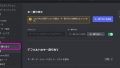
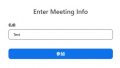
コメント